你们是否有遇到过这种问题,接收到同事、或他人发来的一个图片文件夹,但是里面的部分图片方向相反,或是全部都不是我们想要的方向,一般遇到这种情况,许多人会将其逐张调整,但真的太耗时耗力了。其实我们可以借助一些工具,对这些图片进行批量旋转,这样只要几秒便可轻松搞定。
是不是还有许多小伙伴不知道如何批量旋转图片?别着急,今天我带来了两个可以进行批量旋转图片的工具,并附带详细教程,有这方面需要的朋友赶紧往下看!

方法一:借助“图片转换器”实现批量旋转图片
易操作指数:★★★★☆
简介:之前常用迅捷图片转换器来帮助我对图片格式进行转换,后面在使用过程中发现,它还配备了各种图片编辑工具,像是抠图、制作证件照、修复老照片等,这些它都能轻松应对。
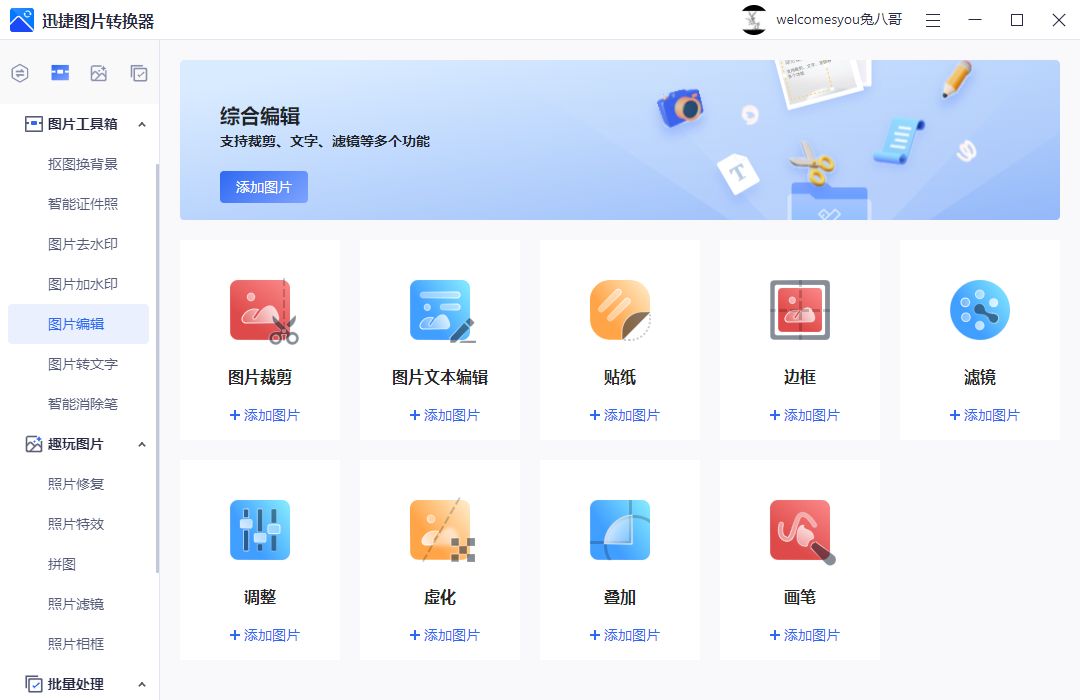
同时还有具有批量处理的工具,其中就包括“批量旋转”,该功能可以同时对50张图片进行旋转处理。
详细操作流程如下:
电脑中打开该软件,在左侧的工具栏滑到最下面,找到“批量处理工具”—“批量旋转”,随后点击“添加图片/添加文件夹”对需要旋转的图片进行导入;
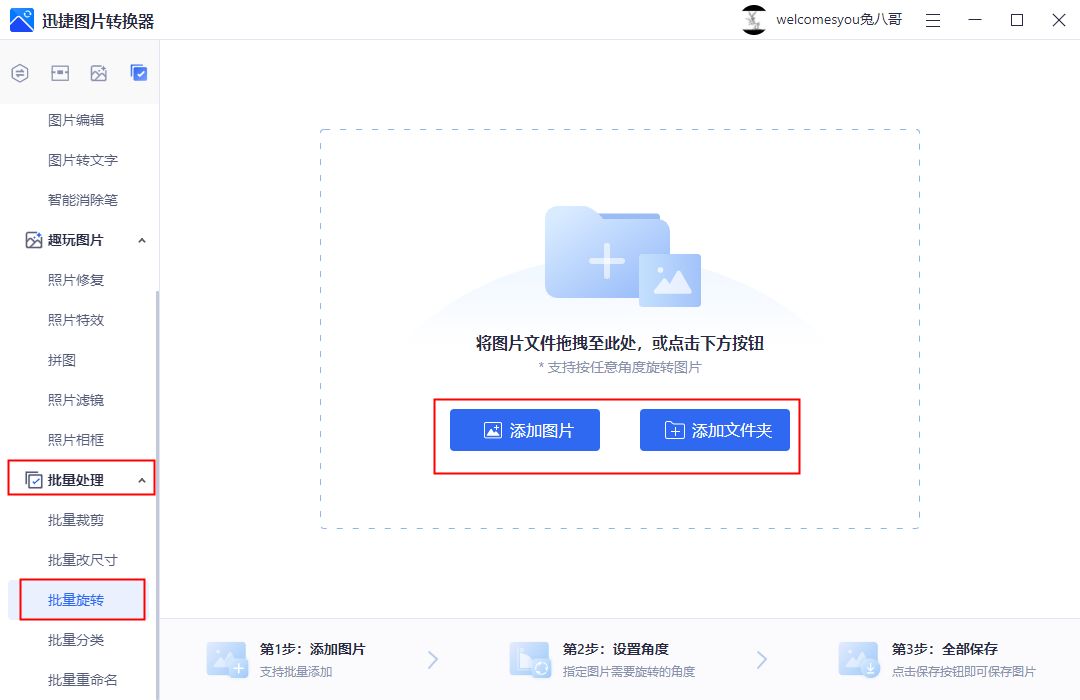
图片导入完毕后,我们便会进入该界面,在右侧可以选择让图片“向右、向左、垂直、镜像”旋转,还可以自定义“指定角度”,满足大家多样的旋转需求,有裁剪图片需要的小伙伴,还可以勾选“自动裁剪”选项哦,多种参数设置完毕选择下方的“应用到所有图片”,再点击“全部保存”,就完成批量图片旋转操作啦。
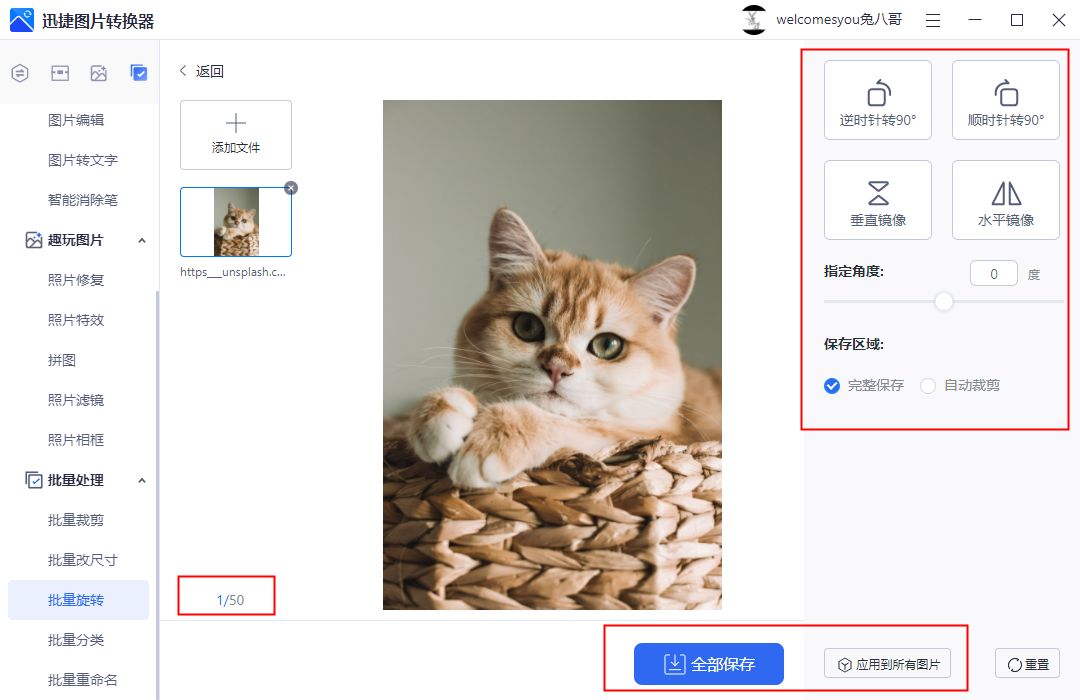
方法二:借助“PS”实现批量旋转图片
易操作指数:★★★☆☆
简介:大家应该对该工具不陌生吧,它是由Adobe推出的一款图像处理软件。它提供了多种编辑与绘图工具,可以让我们比较有效率的进行图片编辑工作,包括批量处理图片,同时也涉及了多个领域,当我们有出版、视频等方面也可以使用它帮我们解决难题。
详细操作流程如下:
首先打开PS,在工具栏上方点击“窗口”,在下拉列表中选择“动作”,便会弹出该小窗口,我们可以在这“创建新组”以及“新建动作”,对它们的名称等参数进行设置,随后点击“记录”;
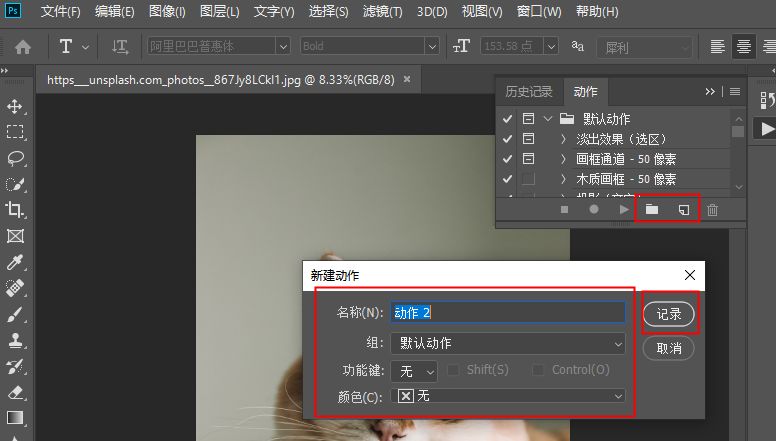
接着会出现一个“小红点”,我们就可以对图片进行一个旋转操作,完成后再点击一下“小红点”,代表着录制结束,下一步我们在“文件”中选择“自动”—“批处理”,这样就能开始批量旋转图片了。
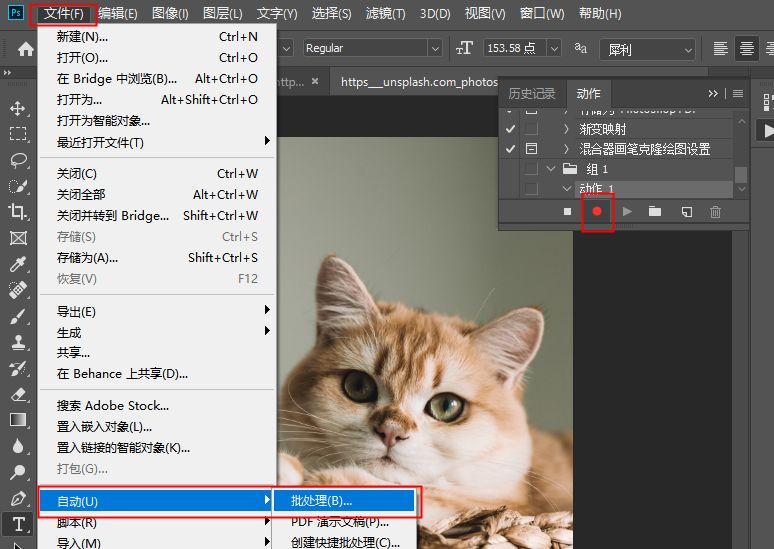
以上就是关于如何批量旋转图片的方法分享了,你们学会了吗?大家如果有更好的提议也欢迎随时在评论区进行补充哦,我们可以一起探讨一下。

























 被折叠的 条评论
为什么被折叠?
被折叠的 条评论
为什么被折叠?








